
Όταν πρόκειται για παρουσιάσεις, οι εικόνες είναι συχνά εξίσου σημαντικές με το ίδιο το κείμενο - και η τοποθέτηση αυτών των εικόνων δεν είναι διαφορετική. Το Google Slides σάς επιτρέπει να τοποθετήσετε μια εικόνα μπροστά από το κείμενο (ή πίσω).
Πώς να ρυθμίσετε τις θέσεις εικόνας στις διαφάνειες Google
Για να ξεκινήσετε, ανοίξτε την παρουσίαση Google Slides που περιέχει την εικόνα που θέλετε να επανατοποθετήσετε. Εάν δεν έχετε εισάγει ήδη μια εικόνα, μπορείτε να το κάνετε κάνοντας κλικ στο κουμπί Εισαγωγή & GT; Εικόνα και στη συνέχεια να επιλέξετε την τοποθεσία που αποθηκεύεται η εικόνα.
ΣΧΕΤΙΖΕΤΑΙ ΜΕ: Πώς να τοποθετήσετε κείμενο σε ένα γραφικό στο Microsoft Word
Με την εικόνα στη διαφάνεια, κάντε κλικ και σύρετέ το στη θέση που θέλετε να βρίσκεται στη διαφάνεια σας. Εάν συμβαίνει επίσης να είναι κείμενο εκεί, μην ανησυχείτε - φέρτε την εικόνα εκεί ούτως ή άλλως. Μόλις τοποθετηθεί σωστά, βεβαιωθείτε ότι η εικόνα είναι ακόμα επιλεγμένη. Τα σύνορα της εικόνας θα είναι μπλε όταν είναι επιλεγμένα.
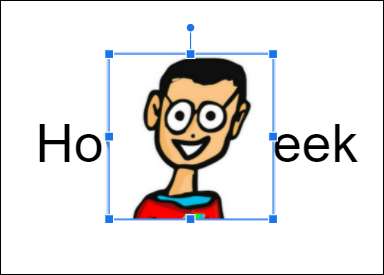
Στη συνέχεια, κάντε δεξί κλικ στην εικόνα. Τοποθετήστε το δείκτη του δρομέα σας για την επιλογή "Παραγγελία" στο μενού περιβάλλοντος.
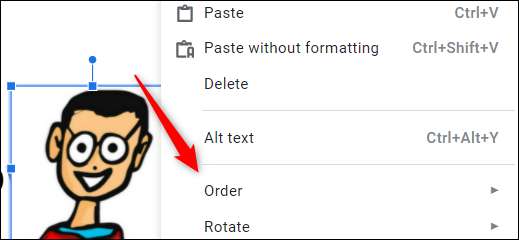
Ένα υπο-μενού θα εμφανιστεί με αυτές τις τέσσερις επιλογές:
- Φέρτε μπροστά: Αυτό φέρνει την επιλεγμένη εικόνα στο μπροστινό μέρος όλων των αντικειμένων που βρίσκεται μπροστά του.
- Να υποβάλει: Αυτό φέρνει την επιλεγμένη εικόνα επάνω ένα επίπεδο.
- Στείλτε πίσω: Αυτό στέλνει την επιλεγμένη εικόνα πίσω ένα επίπεδο.
- Στείλτε στο πίσω μέρος: Αυτό στέλνει την επιλεγμένη εικόνα στο πίσω μέρος όλων των αντικειμένων που βρίσκονται επί του παρόντος πίσω από αυτό.
Ανάλογα με την τρέχουσα θέση της επιλεγμένης εικόνας, ορισμένες επιλογές ενδέχεται να είναι γκρι.
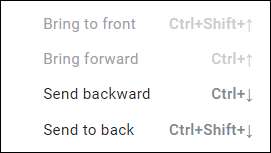
Σε αυτό το παράδειγμα, θέλουμε να τοποθετήσουμε την εικόνα πίσω από το πλαίσιο κειμένου μας. Δεδομένου ότι υπάρχουν μόνο δύο αντικείμενα (το πλαίσιο κειμένου και την εικόνα), μπορούμε απλά να επιλέξουμε "να στείλουμε προς τα πίσω", αν και "στείλτε πίσω" θα ολοκληρώσει το ίδιο πράγμα.

Σημειώστε ότι κάθε επιλογή έχει επίσης μια συντόμευση πληκτρολογίου. Για να μεταβείτε στην εικόνα προς τα εμπρός ή να το στείλετε προς τα πίσω, πατήστε Ctrl + Up ή Ctrl + προς τα κάτω, αντίστοιχα. Ή, το φέρτε στο μπροστινό μέρος ή στείλτε το στο πίσω μέρος με Ctrl + Shift + προς τα επάνω ή Ctrl + Shift + προς τα κάτω, αντίστοιχα.
Εδώ είναι πώς φαίνεται όταν τοποθετείτε την εικόνα πίσω από το κείμενο.
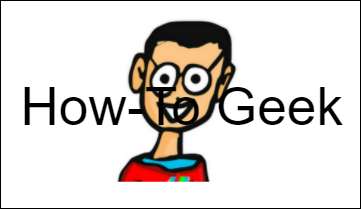
Χρησιμοποιώντας αυτές τις τέσσερις επιλογές παραγγελίας, μπορείτε να τελειώσετε την τοποθέτηση του κειμένου και των εικόνων στην παρουσίασή σας.
Τώρα ξέρετε πώς να τοποθετήσετε εικόνες μπροστά ή πίσω από το κείμενο, ένα από τα βασικά χαρακτηριστικά που πρέπει να γνωρίζετε για να Master Google Slides . Ανάλογα με την εικόνα και το χρώμα του κειμένου σας, το κείμενο μπορεί να είναι δύσκολο να διαβαστεί. Εάν συμβαίνει αυτό, Αυξήστε την αδιαφάνεια της εικόνας σας .
ΣΧΕΤΙΖΕΤΑΙ ΜΕ: Πώς να τοποθετήσετε τις εικόνες πίσω ή μπροστά από το κείμενο στα Έγγραφα Google







